Pernahkah Anda menemui pesan “Kesalahan saat mengambil informasi dari server. Kesalahan [DF-DFERH-01]” saat mengunduh atau memperbarui aplikasi Android Anda? Aplikasi Play Store Anda mungkin mengalami masalah, atau server Google Play Store mungkin sedang down. Ada alasan lain mengapa kesalahan ini terjadi dan mencegah Anda mendapatkan aplikasi baru atau memperbarui aplikasi yang sudah ada di perangkat Android Anda.
Beberapa penyebab umum masalah ini adalah koneksi internet Anda berhenti berfungsi, file cache Play Store rusak, pembaruan Play Store terbaru bermasalah, pengaturan tanggal dan waktu ponsel Anda salah, dan banyak lagi. Perbaikannya juga ada di sana.
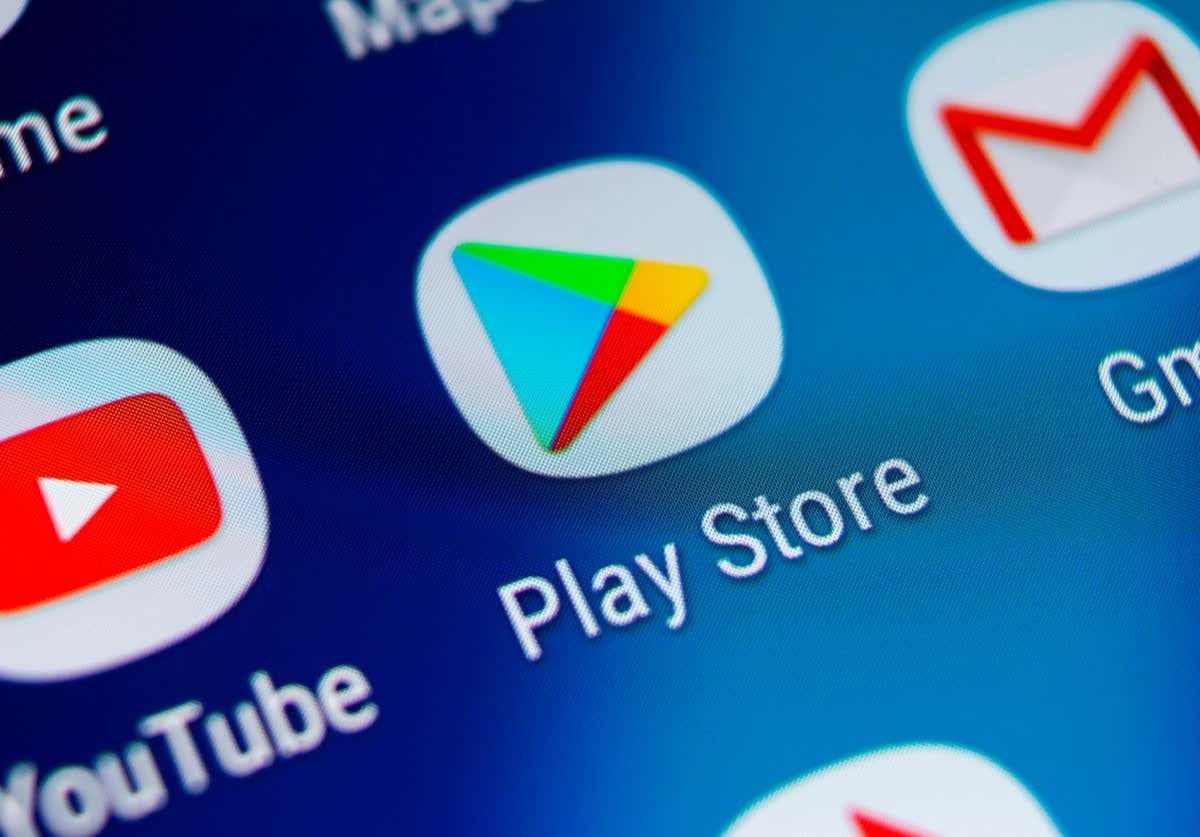
Periksa apakah Internet Berfungsi di Ponsel Android Anda
Karena kesalahan di atas terjadi saat Anda mengunduh atau memperbarui aplikasi, periksa dan pastikan koneksi internet ponsel Anda (Wi-Fi atau data seluler) berfungsi.
Anda dapat memeriksa koneksi internet ponsel Anda dengan membuka browser web dan meluncurkan situs. Jika situs Anda gagal dimuat, koneksi internet Anda salah. Anda dapat mencoba perbaiki masalah internet ponsel Anda dengan menghidupkan dan mematikan mode pesawat, memulai ulang router, atau menghubungi penyedia layanan internet (ISP) Anda.
Periksa apakah Server Google Play Store Sedang Down
Salah satu kemungkinan penyebab Anda mengalami kesalahan di atas adalah server Google Play Store sedang mengalami downtime. Server mungkin sedang menjalani pembaruan, atau item lain mungkin menyebabkan server tidak berfungsi. Hal ini mencegah Anda mendownload atau mengupdate aplikasi.
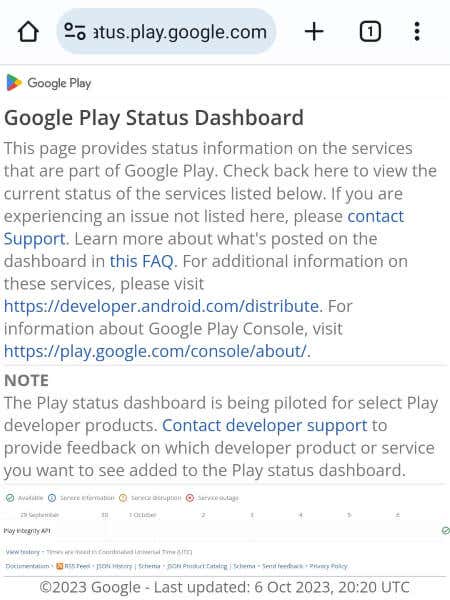
Anda dapat memeriksa apakah Play Store mengalami kesalahan server dengan mengunjungi situs Status Google Play atau Detektor bawah. Situs-situs ini akan memberi tahu Anda status server Play Store saat ini. Jika toko tidak aktif, tunggu hingga Google menyelesaikan masalah tersebut.
Hapus File Cache Google Play Store
Play Store di ponsel Anda membuat dan menggunakan file cache untuk meningkatkan pengalaman toko Anda. Saat Anda berusia menghadapi masalah dengan aplikasi Anda di Store, ada baiknya Anda menghapus file-file sementara ini di ponsel Anda. Hal ini karena file cache ini mungkin rusak sehingga menyebabkan Play Store tidak berfungsi dengan benar.
Menghapus file cache tidak menghapus data Anda di aplikasi. Aplikasi Anda akan membuat ulang file cache yang diperlukan.
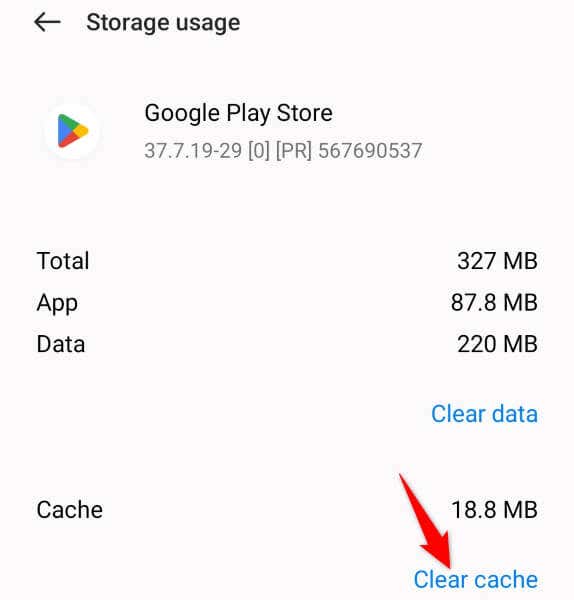
Perbaiki Tanggal dan Tanggal yang Salah Setelan Waktu di Ponsel Anda
Jika ponsel Android Anda menggunakan setelan tanggal dan waktu yang salah, mungkin itulah sebabnya Anda tidak dapat mengunduh atau memperbarui aplikasi mendapatkan pesan “Kesalahan saat mengambil informasi dari server. kesalahan [DF-DFERH-01]” sebagai gantinya. Jadikan ponsel Anda menggunakan setelan tanggal dan waktu otomatis dalam kasus ini, dan masalah Anda akan teratasi.
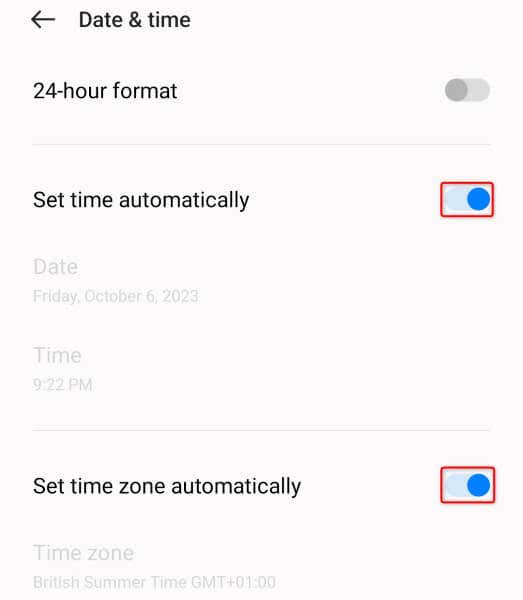
Mulai ulang Ponsel Android Anda untuk Memperbaiki Kesalahan Google Play Store DF-DFERH-01
Terkadang, Anda kesulitan mendapatkan atau memperbarui aplikasi di Play Store karena sistem operasi ponsel Anda mengalami kesalahan kecil. Kesalahan seperti itu dapat menyebabkan masalah pada berbagai aplikasi dan fungsi sistem, termasuk Play Store.
Salah satu cara untuk menyelesaikan banyak masalah kecil pada ponsel Anda adalah dengan reboot ponsel Anda. Saat Anda melakukannya, ponsel Anda akan mati dan mengaktifkan kembali semua fitur sistem, yang mungkin menyelesaikan masalah Anda.
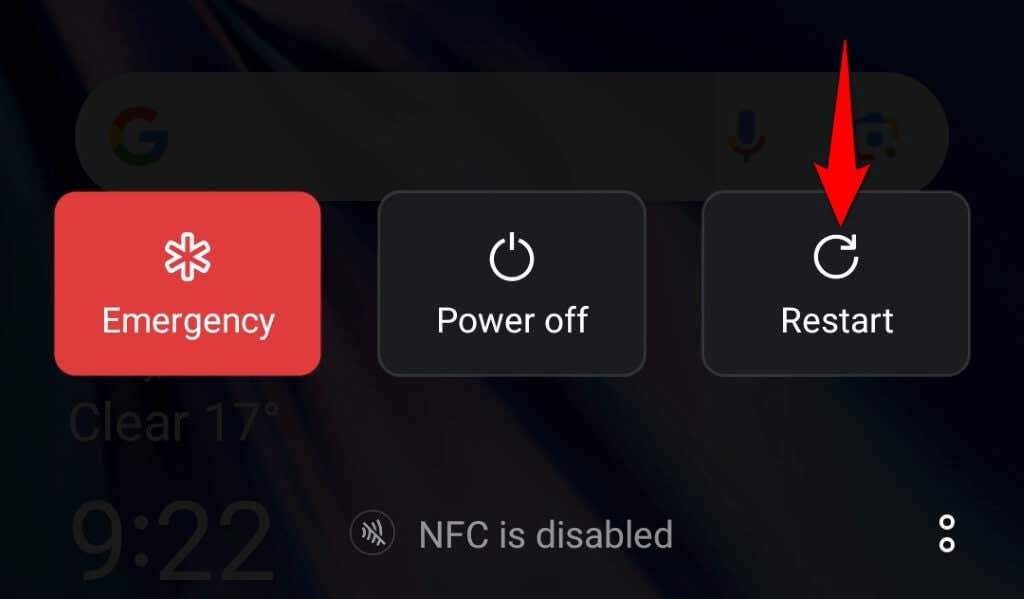
Copot Pemasangan Pembaruan Google Play Store
Jika Anda “Kesalahan saat mengambil informasi dari server. Kesalahan [DF-DFERH-01]” muncul setelah memperbarui Play Store, pembaruan terkini mungkin menjadi penyebabnya. Google terkadang memberikan update yang salah kepada pengguna, sehingga menyebabkan masalah pada ponsel pengguna.
Anda dapat memperbaikinya dengan mengembalikan pembaruan Play Store.
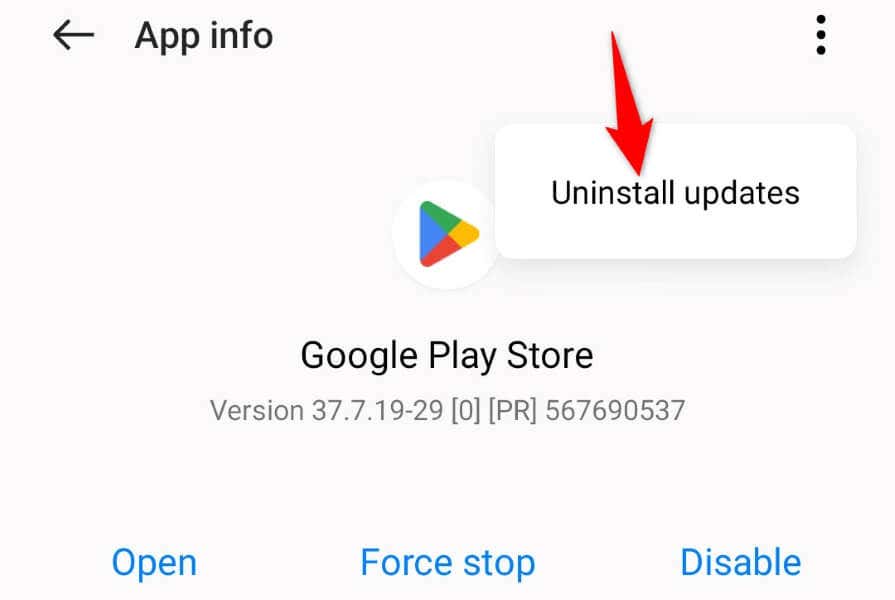
Perbarui Google Play Simpan Aplikasi di Ponsel Anda
Anda mungkin mengalami masalah dalam menggunakan aplikasi jika Anda sudah lama tidak memperbarui Play Store. Seperti semua aplikasi lainnya, Anda harus selalu memperbarui Play Store untuk memastikan bug yang ada sesedikit mungkin.
Memperbarui Play Store di ponsel Android Anda dapat menyelesaikan masalah pengunduhan dan pembaruan Anda.
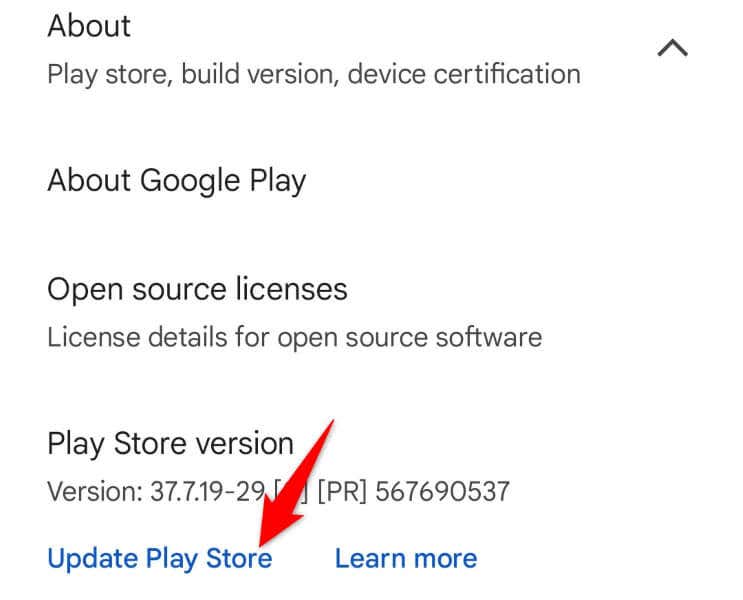
Keluar dan Kembali Ke Akun Anda di Play Store di Ponsel Anda
Jika Anda masih mengalami masalah dalam mendapatkan atau memperbarui aplikasi di Play Store, sesi login Anda saat ini di aplikasi mungkin mengalami masalah. Logout dan kembali ke akun Anda untuk menyegarkan sesi login dan menyelesaikan masalah Anda.
Simpan nama pengguna dan sandi akun Google Anda, karena Anda memerlukan detail tersebut untuk masuk kembali ke akun Anda di aplikasi.
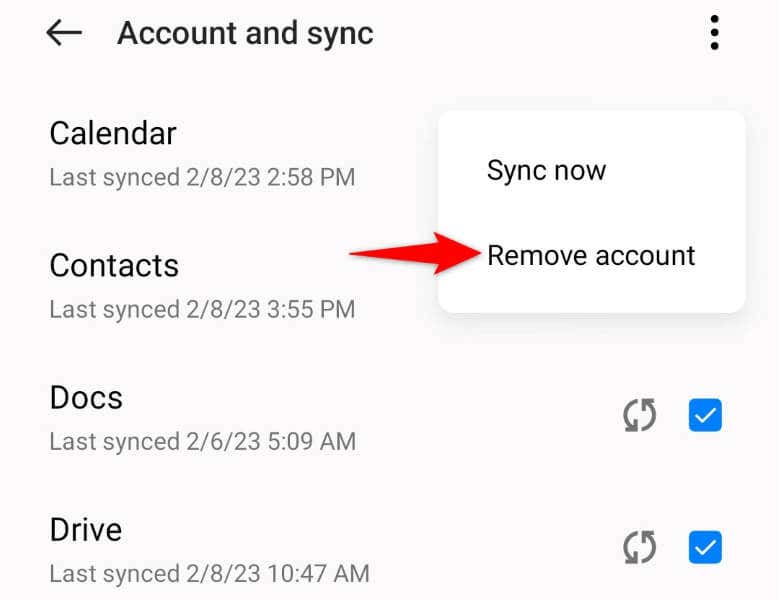
Reset Pabrik Ponsel Android Anda
Jika masalah Anda tidak teratasi setelah mengikuti metode di atas, konfigurasi ponsel Anda mungkin salah. Konfigurasi yang salah seperti itu dapat menyebabkan banyak masalah pada perangkat Anda, termasuk membuat aplikasi bawaan seperti Play Store tidak berfungsi..
Salah satu cara untuk memperbaiki masalah pada konfigurasi ponsel Anda adalah setel ulang ponsel Anda ke setelan pabrik. Melakukannya akan menghapus semua pengaturan dan data khusus Anda, sehingga ponsel Anda kembali ke kondisi pabrik. Ini akan menyelesaikan masalah yang Anda alami dengan Play Store.
Pastikan untuk buat cadangan data apa pun yang ingin Anda simpan dari ponsel Anda, karena pengaturan ulang pabrik akan menghapus semua data ponsel.
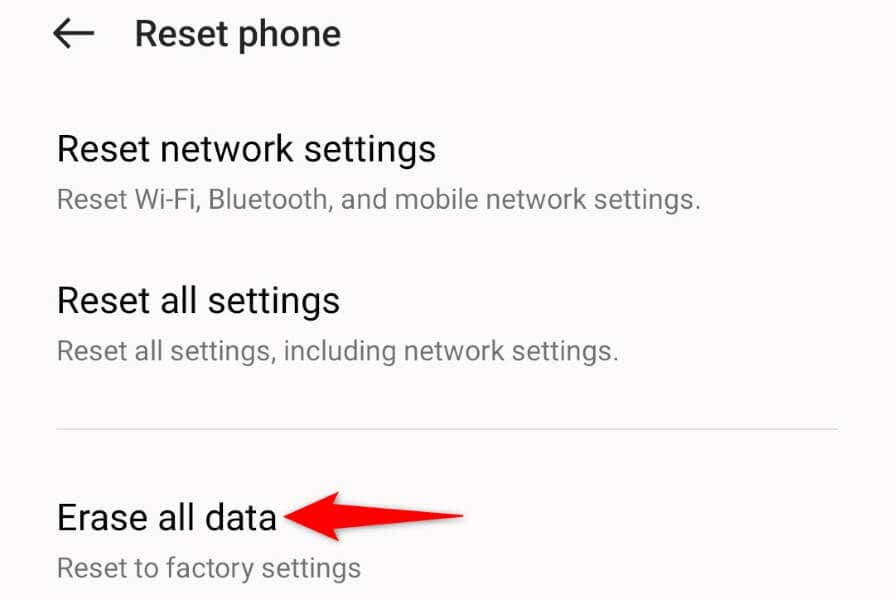
Atasi Kesalahan Google Play Store Anda untuk Mengunduh dan Perbarui Aplikasi Android Anda
"Kesalahan saat mengambil informasi dari server di Play Store. Kesalahan [DF-DFERH-01]” mencegah Anda mendapatkan aplikasi baru dan memperbarui aplikasi yang sudah ada. Jika error ini tidak hilang bahkan setelah Anda mencoba mendownload atau mengupdate aplikasi beberapa kali, gunakan metode di atas untuk menyelesaikan masalah Anda.
Metode di atas memperbaiki hampir semua alasan di balik masalah Play Store Anda, memungkinkan Anda mengunduh aplikasi favorit atau memperbarui aplikasi yang sudah ada.
.